La fenêtre Plans de l’application Degreed
La fenêtre Plans vous permet d’afficher les plans que vous suivez et que vous avez créés, et d’en créer de nouveaux. Cette fenêtre reflète la page Plans de l’application Web Degreed.
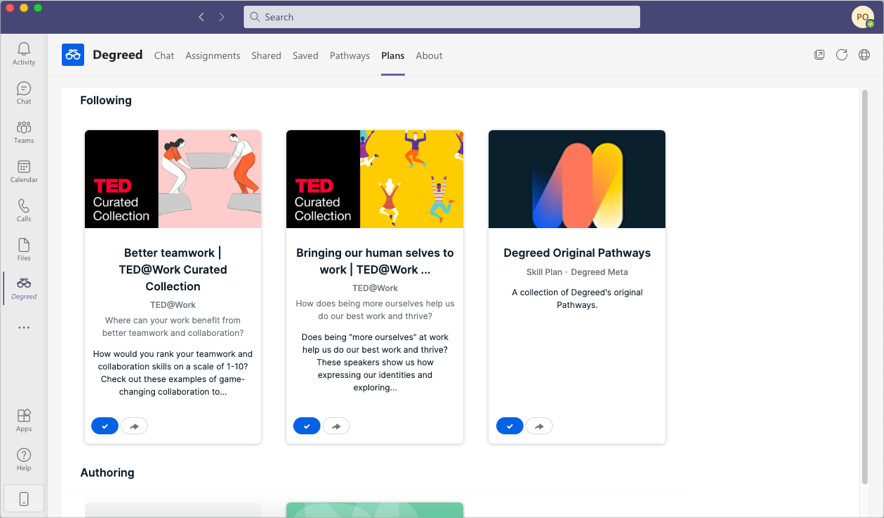
Section Éléments suivis
- Cliquez sur
 pour arrêter de suivre un plan.
pour arrêter de suivre un plan. - Si vous arrêtez de suivre un plan par erreur, cliquez sur
 pour le suivre à nouveau.
pour le suivre à nouveau. - Cliquez sur
 pour partager le plan avec d’autres membres de votre organisation. Si vous disposez de l’autorisation Assigner du contenu dans Degreed, vous pouvez également assigner le plan à d’autres personnes à l’aide de ce bouton.
pour partager le plan avec d’autres membres de votre organisation. Si vous disposez de l’autorisation Assigner du contenu dans Degreed, vous pouvez également assigner le plan à d’autres personnes à l’aide de ce bouton.
Section Création de contenu
Vous pouvez créer un nouveau plan ou modifier un plan que vous avez créé.
Créer un plan
- Cliquez sur Créer un plan.
La boîte de dialogue Créer un plan s’affiche. - Saisissez le titre du plan.
- Si vous le souhaitez, vous pouvez saisir un sous-titre.
Celui-ci apparaîtra sur la vignette du plan dans Degreed :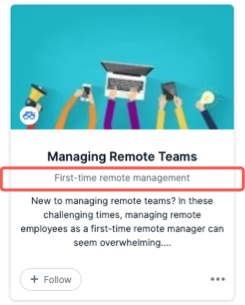
Si vous ne saisissez pas de sous-titre, le plan de compétence affichera ceci à la place :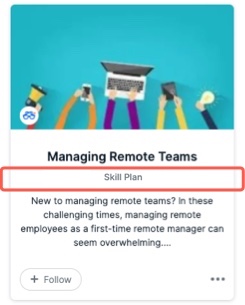
- Saisissez une description.
La description s’affiche lorsqu’un apprenant ouvre le plan. - Sélectionnez une image pour la vignette de contenu du plan.
- Sélectionnez un paramètre de visibilité.
Si vous disposez de l’autorisation requise et que vous ne souhaitez pas que ce plan soit immédiatement accessibles à d’autres membres de votre organisation, nous vous recommandons de choisir le paramètre Restreint aux collaborateurs. Lorsque vous souhaiterez le rendre accessible à d’autres personnes, vous pourrez modifier le paramètre de visibilité en le définissant sur Visible par les groupes ou Visible par toute l’organisation. - Vous pouvez également sélectionner Remplir automatiquement pour faire apparaître des contenus, des personnes et des compétences suggérés à ajouter à votre plan. Vous pouvez choisir de conserver ou non ces suggestions.
- Enfin, vous pouvez sélectionner Recommandé pour indiquer que ce plan est recommandé par votre organisation.
- Si vous le souhaitez, vous pouvez définir le plan comme plan principal.
- Cliquez sur Créer un plan.
Une fenêtre de navigateur ouvre le plan dans l’application Web Degreed, où vous pouvez ajouter du contenu, des compétences, des parcours, des groupes et des personnes.
Le plan est désormais actif dans Degreed et disponible en fonction du paramètre de visibilité défini.